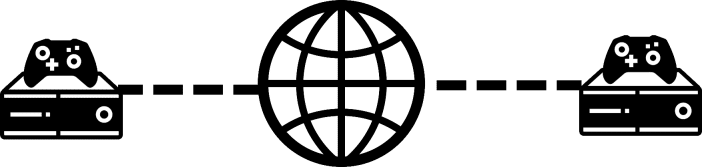En af de største nye funktioner i RG351P/M er introduktionen af onlinespil. Dette er gjort muligt gennem RetroArchs indbyggede netplay-funktionalitet.
Vi hos Droix tænkte, at vi ville lave en lille guide, der viser dig, hvordan du får det op at køre på den hurtigst mulige måde, da det måske ikke er umiddelbart indlysende og kræver en lille smule opsætning, så læs videre og find ud af det!
Sådan fungerer det
RetroArch muliggør multiplayer ved at synkronisere spillets tilstand på tværs af alle tilsluttede brugere over internettet, via spillets indbyggede lokale multiplayer-system. Dette er lidt anderledes end traditionelt onlinespil.
Online multiplayer fungerer typisk på denne måde:

Alle har deres egen konsol, deres eget spil og kan nemt slutte sig til hinanden via indbygget matchmaking eller online partysystemer.
RetroArch gør dog i stedet følgende (cirka):
- Den synkroniserer spillets tilstand – nøjagtigt – mellem alle forbundne spillere.
- Tilsluttede spillere fungerer hver især som et andet controller-input.
Så i praksis fungerer det, som om nogen har sat en controller med et VIRKELIG langt kabel i Player 2/3/4-porten på den konsol, du emulerer, altså noget i den stil:

(Der er også indbyggede foranstaltninger til at bekæmpe forsinkelse i form af “rollback", men det ligger uden for rammerne af denne guide).
Så når du spiller online, er der to vigtige ting, du skal sørge for:
- At alle spillere skal have den PRÆCIS SAMME kopi af spillet, og…
- At selve spillet faktisk understøtter lokal multiplayer
Derudover understøtter PS1-, N64- og Dreamcast-titler ikke onlinespil på nuværende tidspunkt.
Kom godt i gang
Først og fremmest skal du oprette forbindelse til din Wi-Fi-forbindelse, RG351 kan kun genkende signaler i 2,4 GHz-båndet, husk på det.
Tryk på startknappen på hovedskærmen i EmulationStation. Hovedmenuen vises.
Naviger til Netværksindstillinger, vælg den, og vælg derefter “WIFI SSID". Du vil se en liste over alle synlige internetforbindelser i nærheden.

Når du har fundet og valgt den, du vil oprette forbindelse til, skal du vælge indstillingen “WIFI KEY" og derefter indtaste adgangskoden til Wi-Fi-forbindelsen (hvis relevant).
Når du er færdig, skal du vælge knappen “TILBAGE". Systemet vil fryse i et minut, hvilket indikerer, at det i øjeblikket forsøger at oprette forbindelse.
Hvis det lykkes, og du åbner menuen Netværksindstillinger igen, bør “STATUS" vise “CONNECTED", og du bør også kunne se din enheds (lokale) IP-adresse.
Hosting
Gå ind i RetroPie Quick Menu (tryk på venstre og højre pind), og tryk på B-knappen for at gå et niveau op. Tryk derefter til højre på styrepinden eller den analoge p ind, indtil du ser et ikon, der ligner et headset. Dette er afsnittet“Netplay“.


Vælg indstillingen“Vært“. Rul derefter ned, og sæt flueben ud for“Publicly Announce Netplay“. Rul op igen, og vælg“Start Netplay Host“.
Hvis det lykkes, bør du se en meddelelse, der angiver dette (sammen med din offentlige IP-adresse).

Du er nu vært for dit værelse. Når nogen er med, kan de manipulere med alt, hvad spiller 2 (eller 3 eller 4) kan i det pågældende spil.
Hvis du får fejlmeddelelsen“Port Mapping Failed“, så vent et kort øjeblik, og prøv så at hoste igen.
Tilslutning
Før du tilslutter dig en host, skal du være opmærksom på, at den anvendte ROM-fil skal være PRÆCIS den samme for alle tilsluttede brugere. Hvis der er nogen som helst forskel, vises en fejlmeddelelse i stil med “Cannot retrieve header".
Gå som før ind i RetroPie-menuen, og naviger til Netplay-sektionen.
Rul til bunden, og vælg “Refresh Netplay Host List". Herefter skulle du gerne se flere ledige værelser. Det er alle andre, der bruger RetroArch på forskellige enheder (ikke kun RG351’ere!), som er værter for netplay-sessioner til forskellige spil.
Find den, der matcher værten (du kan se filnavnet for det spil, der spilles, samt kernen, build-versionen af retroarch og værtens land). Når du finder et match, vælger du dem, og hvis alt er i orden, bliver I forbundet.
Din spiltilstand vil med det samme blive flyttet, så den afspejler værten, så der er ingen grund til at bekymre sig om “at være på den samme skærm" eller noget i den retning.
At forlade
Åbn RetroPies netplay-menu en gang til. Du bør se en ny mulighed “Disconnect from Netplay Host". Vælg dette.
Netplay-sessionen afsluttes, og du vil ikke længere være synkroniseret med værten. Dit spil vil fortsætte med at køre uafhængigt, men fra samme tilstand, som da du forlod det.
Vi håber, du har fundet denne guide nyttig! Hvis du er i tvivl om noget, har forslag eller bare vil sige tak, er du velkommen til at skrive en kommentar eller sende os en e-mail på [email protected]!
Du kan også købe (eller forudbestille, da denne vejledning blev skrevet) din helt egen RG351P fra os her: https://droix.net/products/rg351p-retro-gaming-handheld